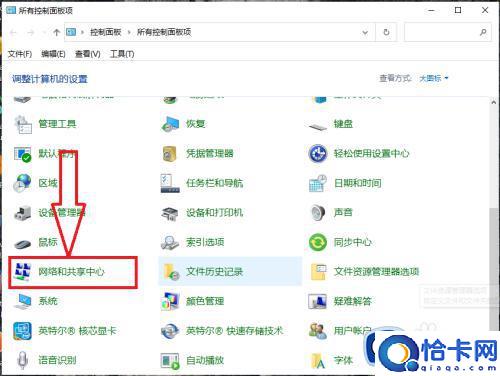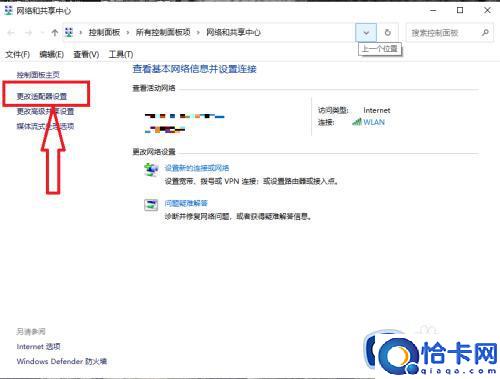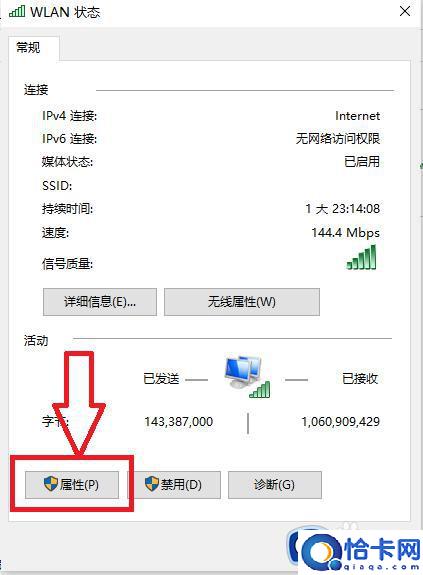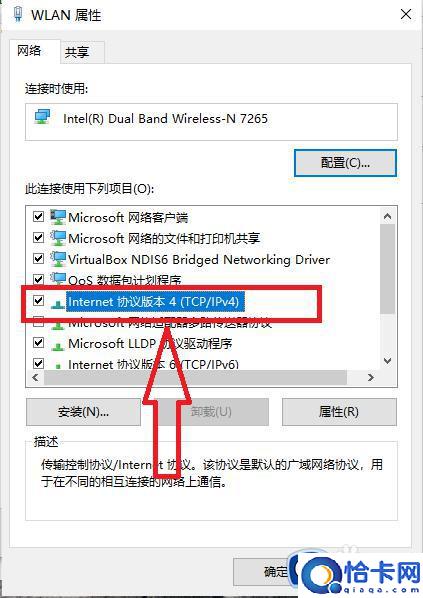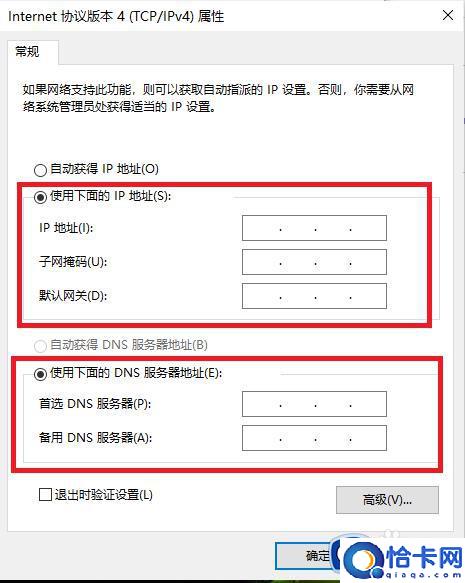windows10配置ip地址如何设置(windows10设置ip地址的方法步骤)
windows10配置ip地址如何设置,windows10设置ip地址的方法步骤。小编来告诉你更多相关信息。
ip地址配置更改在计算机网络连接中是很重要的,windows10电脑连接网络也不例外,使用之前需要先配置一下ip地址,这个具体要怎么操作?还有部分新手用户不清楚,因此,接下来教程说下windows10设置ip地址的方法步骤。
推荐:win10专业版系统
1、打开控制面板点击“网络和共享中心”,进入网络和共享中心界面。
2、在“网络和共享中心”页面点击左侧的“更改适配器设置”,打开适配器设置对话框。
3、在“适配器设置”对话框点击下方的“属性”按钮,打开适配器属性对话框。
4、在“适配器属性”对话框点击“Internet协议版本 4”,进入协议属性设置页面。
5、在协议属性设置页面,输入相应的 IP 地址和 DNS地址。
windows10系统设置ip地址的方法步骤介绍到这里,希望可以帮助到有需要的用户。
相关文章
- Win7本地连接不见了的解决办法
- Win7系统火狐浏览器如何禁用javascript
- Win7系统applemobiledevice无法启动的解决办法
- Win7系统DNS服务器未响应的解决方法
- Win7系统键盘无法输入的解决办法
- Win7系统无Internet访问的解决办法
- Win7开机桌面图标显示慢的解决办法
- Windows7文件无法删除怎么办
- 笔记本键盘灯的打开教学
- Win7系统自动登陆的设置方法
- Win7电脑设置定时关机的操作步骤
- Win7小工具打不开如何解决
- win113d加速怎么打开?win11directx3D加速开启方法
- win10画图工具在哪里找?win10画图软件在系统什么位置打开?
- 电脑系统版本在哪里看?怎么查看电脑系统版本?
- 推荐好用的ai绘图软件(ai绘图软件哪个好用)
热门教程
Win11每次开机会检查tpm吗?Win11每次开机是否会检查tpm详情介绍
2Win11正式版怎么安装安卓APK应用?Win11安装安卓APK文件方法
3系统之家装机大师怎么用?系统之家装机大师使用教程
4Win10 21H1更新KB5003637后任务栏不能在底部显示怎么办?
5Win11电脑下载的文件被自动删除怎么办?
6Win11资源管理器的样式如何切换?Win11资源管理器样式切换方法
7Win11蓝屏怎么修复?win11蓝屏修复教程
8Win11正式版如何固定“此电脑”到任务栏?
9Win10和Win11哪个好用?Win10和Win11区别介绍
10电脑有必要升级Win11吗?升级Win11的注意事项
装机必备 更多+
重装教程
大家都在看
电脑教程专题 更多+